Der Tab "Sudauswahl"
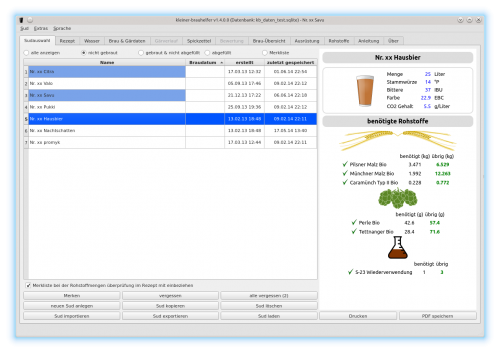 Im Programm werden alle das Bier betreffende Daten in sogenannten Suden gespeichert.
Im Programm werden alle das Bier betreffende Daten in sogenannten Suden gespeichert.
Ein Sud enthält alle Daten, die das Bier ausmachen.
Das fängt mit dem Rezept an, geht über die Braudaten, den Gärverlauf, das Design der Flaschenlabels, hin zur fertigen Reife und der Bewertung des leckeren Bieres.
Sudauswahl
 In der Sudauswahl können alle in der Datenbank vorhandenen Sude aufgelistet werden.
In der Sudauswahl können alle in der Datenbank vorhandenen Sude aufgelistet werden.
Die Tabelle kann durch einen Klick auf die entsprechende Spalte sortiert werden.
Mit einem Doppelklick auf die entsprechende Zeile wird der Sud geladen (s. auch "Sud laden" in der unteren Buttonleiste).
Je nach Status ist der Sud unterschiedlich eingefärbt:
- weiß = Sud wurde noch nicht gebraut
- braun = Sud befindet sich in Gärung
- grün = Sud wurde abgefüllt
- grau = Sud ist verbraucht (ab v1.3.2.0)
- Name in blau = Sud befindet sich in Merkliste (ab v1.4.0.0)
Filterleiste

In der Filterleiste kann ausgewählt werden, ob alle Sude angezeigt werden sollen oder nur dem Sud-Status entsprechende.
Ein Sud durchläuft fünf Stadien:
- Sud ist in Planung
- Sud wurde gebraut
- Sud wurde abgefüllt
- Sud hat gewünschte Reifezeit erreicht
- Sud ist verbraucht
Filterauswahl:
- alle anzeigen = alle Sude werden angezeigt [1][2][3][4][5]
- nicht gebraut = alle Sude, die in Planung sind [1]
- gebraut & nicht abgefüllt = alle Sude, die sich gerade in Gärung befinden [2]
- abgefüllt = alle Sude, die abgefüllt wurden, inklusive der verbrauchten [3][4][5]
- nicht verbraucht = alle Sude bis auf die verbrauchten [1][2][3][4] (ab v1.4.2.2)
- Merkliste = nur Sude die sich in der Merkliste befinden unabhängig vom Sudstatus
Infobereich
 Wird in der Sudauswahl ein Sud markiert, werden im Infofenster die wichtigsten Grunddaten aus dem Rezept angezeigt und die benötigten Rohstoffe aufgelistet.
Wird in der Sudauswahl ein Sud markiert, werden im Infofenster die wichtigsten Grunddaten aus dem Rezept angezeigt und die benötigten Rohstoffe aufgelistet.
Sind Bewertungen vorhanden, so wird die beste Bewertung angezeigt.
Es wird überprüft, ob genügend Rohstoffe vorhanden sind und die Restmenge wird angezeigt.
Werden in der Sudauswahl mehrere Sude markiert, werden alle benötigten Rohstoffe zusammengezählt. Ebenfalls wird überprüft, ob genügend Rohstoffe vorhanden sind und die Restmenge wird angezeigt.
So ist schnell ersichtlich, ob die ausgewählten Sude gebraut werden können und was gegebenenfalls noch nachbestellt werden muss.
ab v1.4.0.0 Der Infobereich kann mit den zwei Buttons unterhalb gedruckt oder als PDF gespeichert werden.
Buttonleiste

Merkliste bei der Rohstoffmengen Überprüfung im Rezept mit einbeziehen
ist diese Checkbox angehakt, so werden die Sude die sich in der Merkliste befinden im aktuellen Sud bei der Rohstoffmengen Überprüfung mit einbezogen.
Das bedeutet für die Mengenüberprüfung im Tab Rezept werden zum aktuell geladenen Sud auch noch die verwendeten Rohstoffe aus der Merkliste hinzugezählt und überprüft, ob in Summe genug vorhanden ist.
So ist gleich bei der Planung ersichtlich ob von einem Rohstoff für die Sude in der Merkliste+aktuell geladener Sud genug vorhanden ist.
Merken
Mit diesem Button wird der markierte Sud der Merkliste hinzugefügt.
vergessen
Ist ein Sud in der Merkliste, so kann er mit diesem Button wieder aus der Merkliste entfernt werden.
alle vergessen
Mit diesem Button werden alle Sude aus der Merkliste entfernt. Die Zahl in den runden Klammern zeigt die Anzahl Sude an, die sich in der Merkliste befinden.
neuen Sud anlegen
Mit diesem Button wird ein neuer Sud in der Datenbank angelegt und mit dem Namen Neuer Sud betitelt.
Der neue Sud wird nicht geladen, sondern nur in der Datenbank erzeugt. Ist in der Filterleiste alle anzeigen oder nicht gebraut angewählt, ist der neue Eintrag in der Sudauswahl zu sehen.

Sud löschen
Mit diesem Button wird der markierte Sud aus der Datenbank entfernt.
Der Button ist nur aktiv, wenn ein einzelner Sud markiert wurde. Achtung: Diese Aktion kann nicht mehr rückgängig gemacht werden.
Sud importieren
Mit diesem Button kann eine einzelne Suddatei (xml-Datei mit der Dateiendung .xsud) in die Datenbank importiert werden. Wenn bei dem importierten Sud Rohstoffe verwendet wurden, die noch nicht in der Datenbank angelegt sind, kommt eine Abfrage, ob diese erstellt werden sollen.
Sud exportieren
Mit diesem Button kann ein einzelner Sud aus der Datenbank in eine Suddatei (xml-Datei mit der Dateiendung .xsud) exportiert werden.
In der exportierten Suddatei sind alle Daten dieses Sudes enthalten. Es werden das Rezept, die Braudaten, die Gärverläufe und die Rohstoffe, die in diesem Sud verwendet wurden, gespeichert.
Der Button ist nur aktiv, wenn ein einzelner Sud markiert wurde.
Diese Funktion ist gedacht, um einen Sud an eine andere Person weitergeben zu können.
Sud kopieren
Mit diesem Button wird ein markierter Sud kopiert. Dem Sudnamen wird ein Kopie von vorne angestellt.

Der Button ist nur aktiv, wenn ein einzelner Sud markiert wurde.
Hinweis: Wird ein Sud kopiert der schon gebraut wurde, wird nur der Rezeptteil kopiert. Der neue Sud hat also den Status in Planung.
Sud laden
Mit diesem Button wird ein markierter Sud zur Bearbeitung im Programm geladen.
Der aktuell geladene Sud wird auch in der Titelleiste des Programmes mit angezeigt.
Der Button ist nur aktiv, wenn ein einzelner Sud markiert wurde.
Ein Sud kann auch durch einen Doppelklick auf den entsprechenden Sud in der Sudauswahl-Tabelle geladen werden.